| Microsoft Chart Control の系列の色・ハッチングスタイル等を指定の色で表示 |
| 下記サンプルは、必ず、CSVファイルを使っての基本的なグラフの表示 をご覧になってからお試しください。 Private Sub Button8_Click(ByVal sender As System.Object, _ ByVal e As System.EventArgs) Handles Button8.Click 'Microsoft Chart Control の系列の色・ハッチングスタイル等を指定の色で表示 Call ChartClar(Chart1) '設定を一旦初期値に戻す。(通常は必要ありません。) With Chart1 For i As Integer = 1 To colums Dim columnName As String = ds.Tables(0).Columns(i).ColumnName.ToString() '系列の設定(国語・数学等) .Series.Add(columnName) 'グラフの種類を縦棒グラフに設定 .Series(columnName).ChartType = DataVisualization.Charting.SeriesChartType.Column 'X 軸のラベルテキストの読込・設定(浅野等の氏名) .Series(columnName).XValueMember = ds.Tables(0).Columns(0).ColumnName.ToString() 'グラフ用のデータの読込・設定(点数) .Series(columnName).YValueMembers = columnName Next '------------- ここまでは、基本的な表示設定と同じ ----------------------------------------- '■---------------------- 棒のカラーを指定の色に設定 -------------------Start--■ Dim Col(5) As Color 'あらかじめ好みの色を設定しておく Col(0) = Color.DeepSkyBlue : Col(1) = Color.DeepPink : Col(2) = Color.ForestGreen Col(3) = Color.HotPink : Col(4) = Color.BlueViolet : Col(5) = Color.Lime For i As Integer = 0 To .Series.Count - 1 With .Series(i) '棒のカラーを指定の色に設定 .Color = Col(i) '下記のように個別に指定する事もできます。 'Chart1.Series(1).Color = Color.DeepPink '棒の枠線を表示 .BorderColor = Color.Black .BorderWidth = 2 '背景をハッチングスタイルで描画する場合(モノクロ印刷用に) Chart1.Series(0).BackHatchStyle = ChartHatchStyle.Cross 'データポイントラベルの文字色も同じ色に設定するなら .Label = "#VALY" .LabelForeColor = Col(i) End With Next '■---------------------------------------------------------------------End----■ End With End Sub |
上記コードの実行結果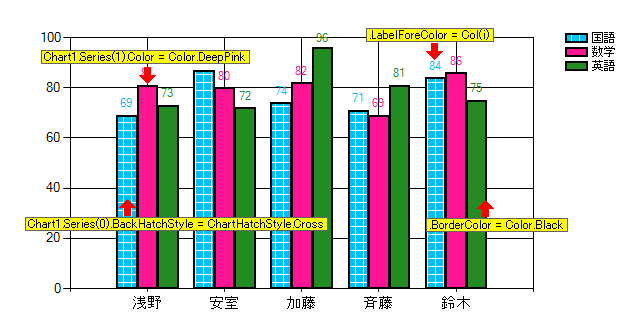 |
| 系列の色を指定の色に設定するには、カスタムパレットを使った方法もあります。 |